Vous souhaitez utiliser l'intelligence artificielle Android sur votre PC ? Comment obtenir Google Gemini en tant qu'application sur Windows
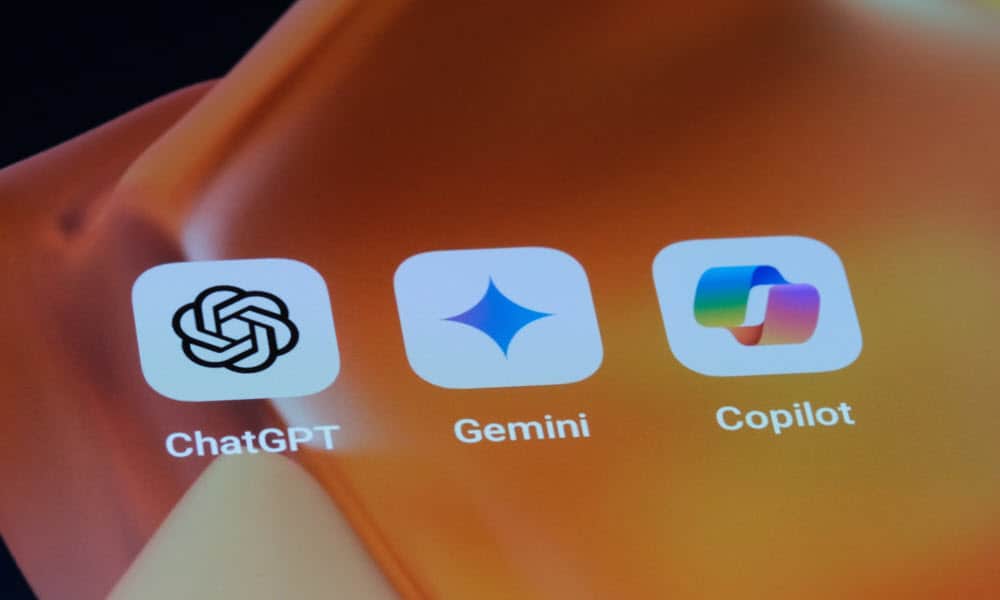
[ad_1]
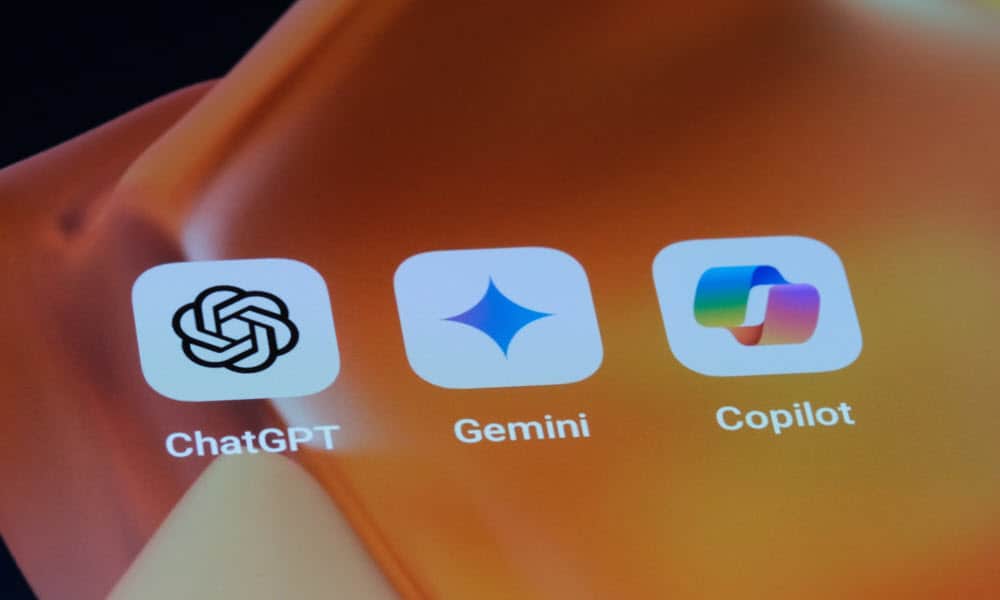
Si vous aimez Google Gemini AI sur votre téléphone Android, vous pouvez l'installer en tant que PWA sur votre machine Windows. Voici comment procéder.
De nombreux utilisateurs Windows possèdent des appareils Android, car les plateformes sont plus compatibles qu'iOS. Par exemple, vous pouvez connecter votre téléphone Android ou utiliser votre appareil Android comme webcam sur Windows 11.
Vous connaissez probablement Microsoft Copilot AI sur Windows 11, mais vous souhaitez peut-être également accéder à l'IA Gemini de Google depuis le bureau. Il n'existe pas d'application Gemini officielle pour Windows, mais vous pouvez l'installer en tant qu'application Web progressive (PWA) depuis Edge ou Chrome. Avec Gemini installé en tant qu'application, vous n'avez pas besoin de basculer entre les écrans de votre téléphone et de votre PC pour l'utiliser.
Une PWA est un site Web intégré dans un cadre de navigateur sans commandes de navigation ni barres d'outils. Ce n'est pas une nouvelle technologie, mais elle permet à un site d'agir davantage comme une application sur votre PC. Par exemple, nous vous avons montré comment utiliser la technologie PWA pour installer Apple Maps sur le Web, et en parlant d'IA, vous pouvez ajouter ChatGPT en tant qu'application sur votre machine Windows. En fait, avec Edge ou Chrome, vous pouvez installer de nombreux services en tant que PWA.
Même si vous ne bénéficiez pas des fonctionnalités spéciales que vous obtiendriez avec une application officielle, certains utilisateurs préfèrent l'expérience d'une application sur un site Web, qu'ils peuvent épingler dans le menu Démarrer ou dans la barre des tâches. Il s'agit en outre d'une solution de contournement solide en attendant la sortie d'une application de bureau officielle.
Comment installer Google Gemini en tant qu'application à partir de Microsoft Edge
Suivez les étapes suivantes pour installer Google Gemini AI en tant que PWA sur votre PC Windows.
- Lancement Microsoft Edge.
- Rendez-vous sur le site officiel Site Web de Google Gemini et connectez-vous à votre compte Google.
- Cliquez sur le bouton à trois points (Paramètres et plus) dans le coin supérieur droit.
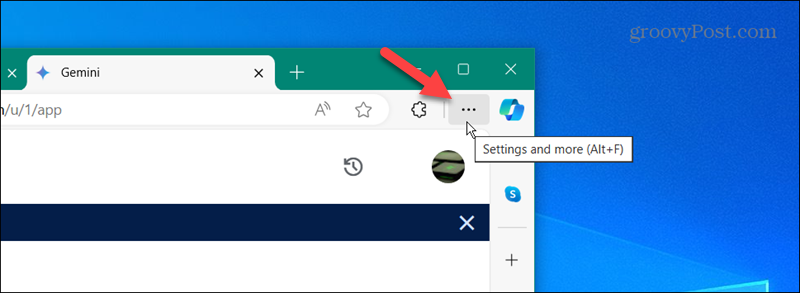
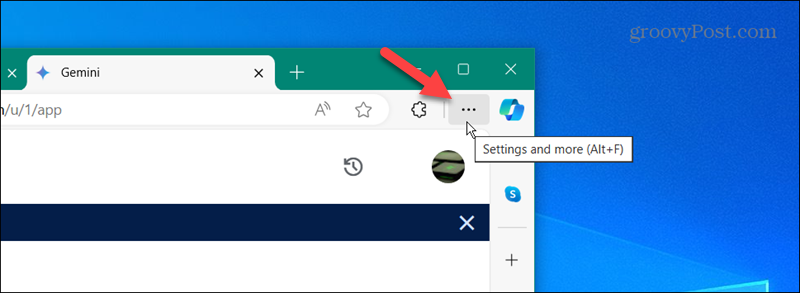
- Sélectionner Applications > Installer ce site en tant qu'application à partir du menu qui apparaît.
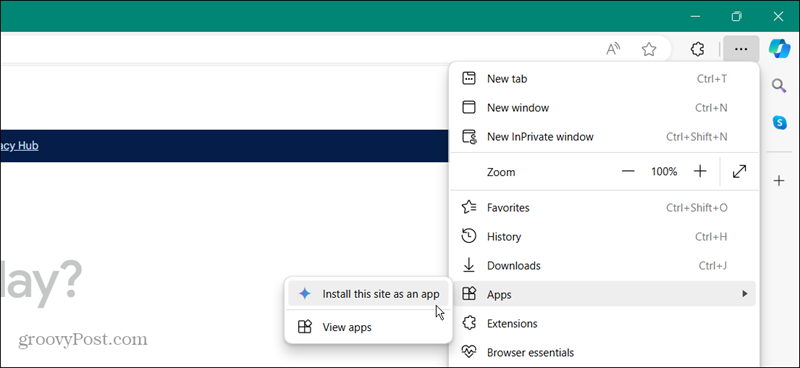
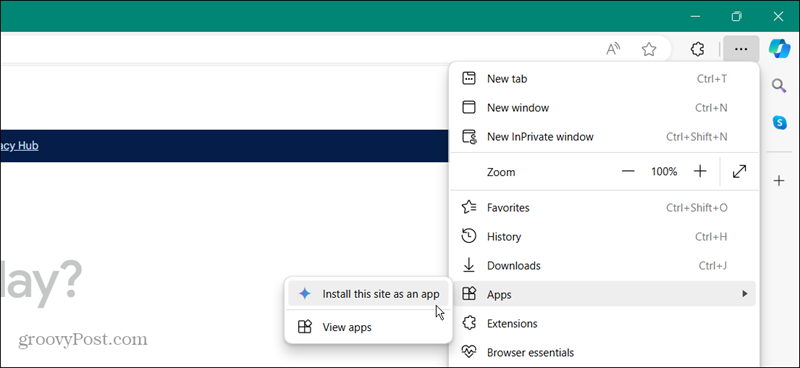
- Saisissez un nom pour l'application qui vous permet de l'identifier rapidement et cliquez sur le bouton Installer bouton.
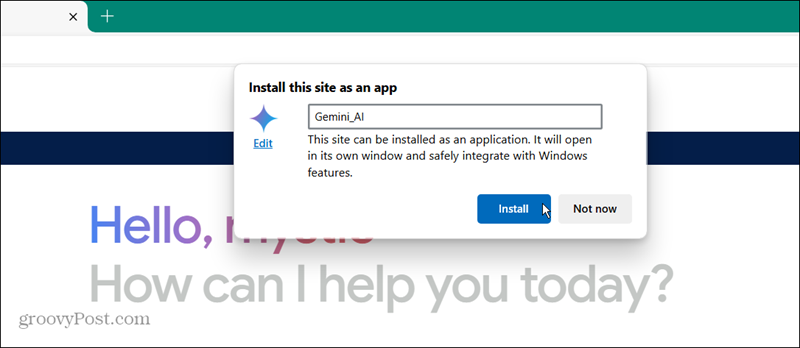
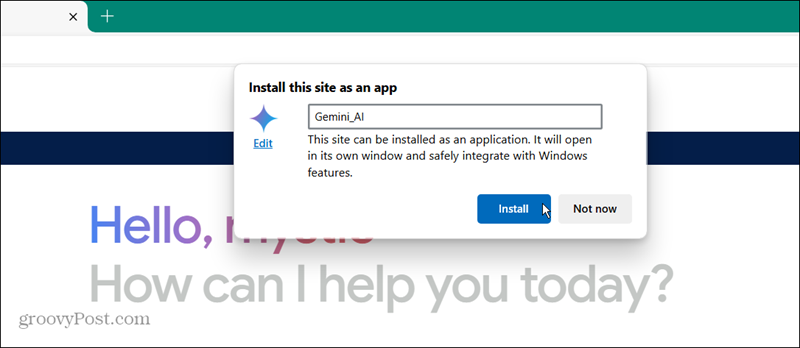
- L'application Gemini PWA s'ouvre immédiatement. Vous pouvez choisir d'épingler l'application, de créer un raccourci ou de la faire démarrer automatiquement. Une fois vos sélections effectuées, cliquez sur le bouton Permettre bouton.
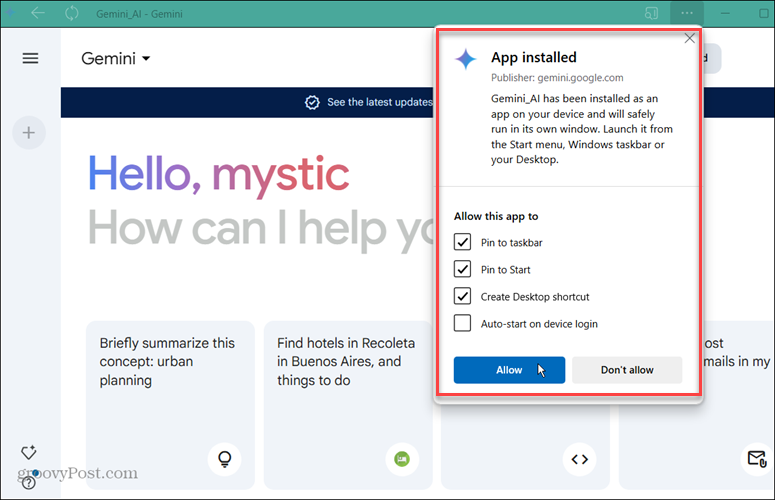
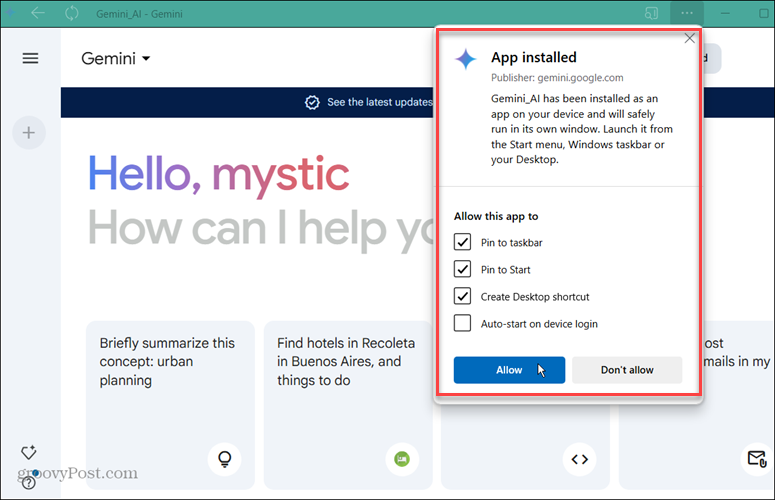
- Une fois installée, vous pouvez lancer votre application Gemini depuis le menu Démarrer ou la barre des tâches en cliquant sur l'icône si vous sélectionnez ces options.
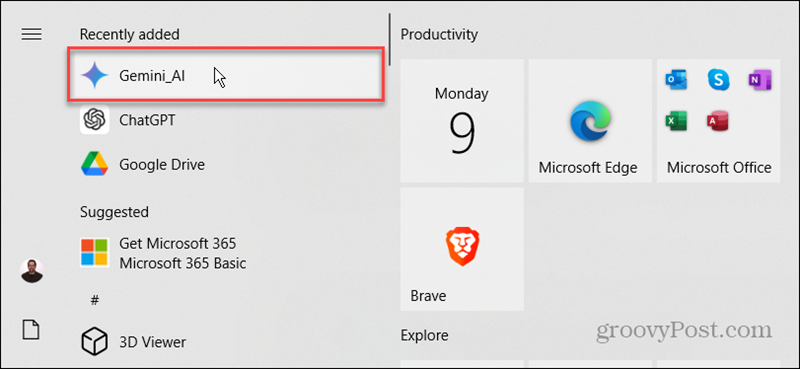
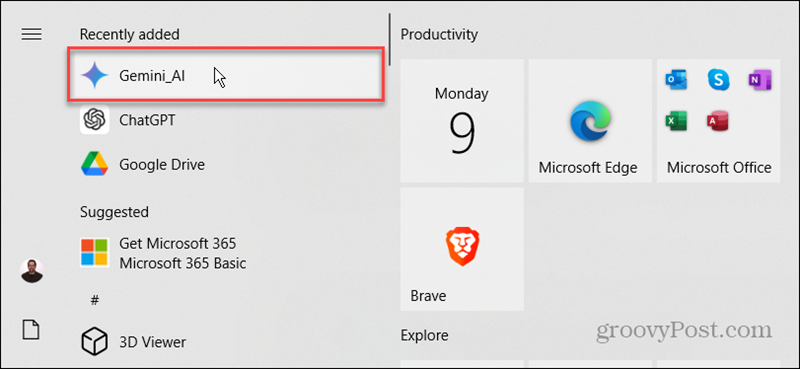
Créer une PWA Google Gemini à partir de Google Chrome
La création d’une PWA sur Windows 10 ou 11 est également simple si vous êtes un utilisateur de Chrome, mais les étapes varient.
- Lancement Google Chrome.
- Dirigez-vous vers le Site Web de Google Gemini et connectez-vous.
- Cliquez sur le bouton à trois points (Personnaliser et contrôler Google Chrome) dans le coin supérieur droit du navigateur.
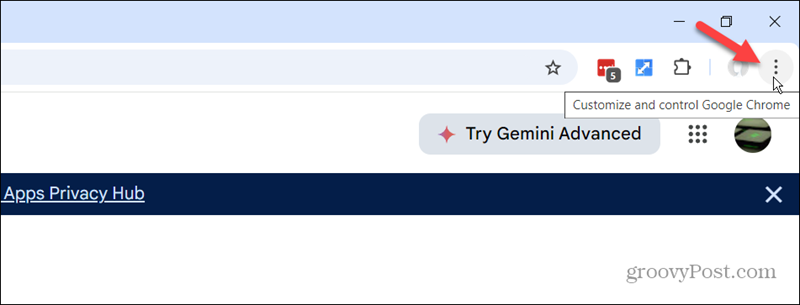
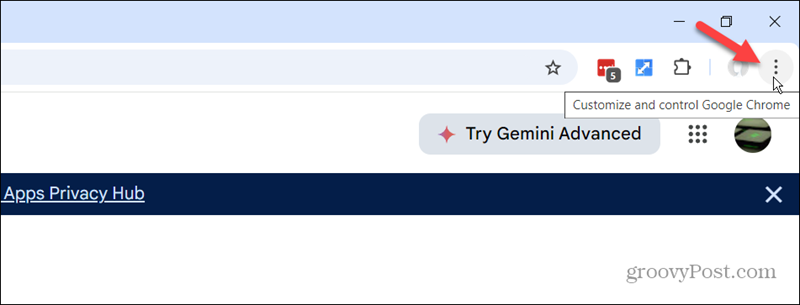
- Sélectionner Diffusez, enregistrez et partagez > Installer la page en tant qu'application à partir du menu qui apparaît.
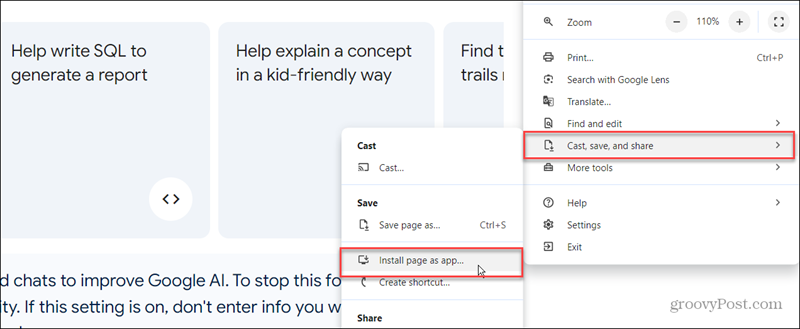
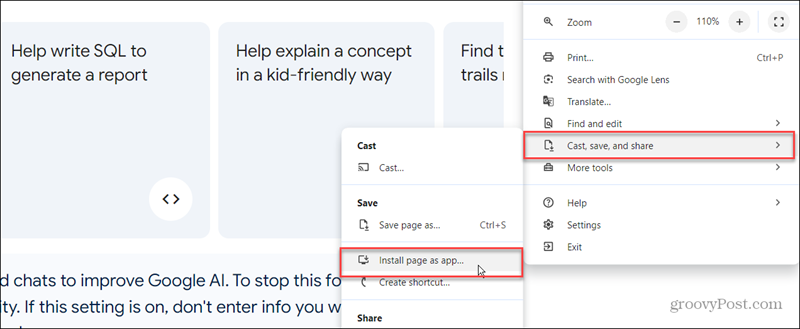
- Tapez le nom d'une application que vous pouvez facilement reconnaître et cliquez sur le bouton Installer bouton.
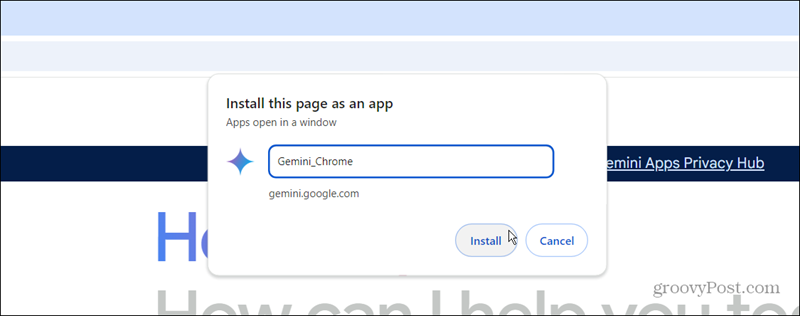
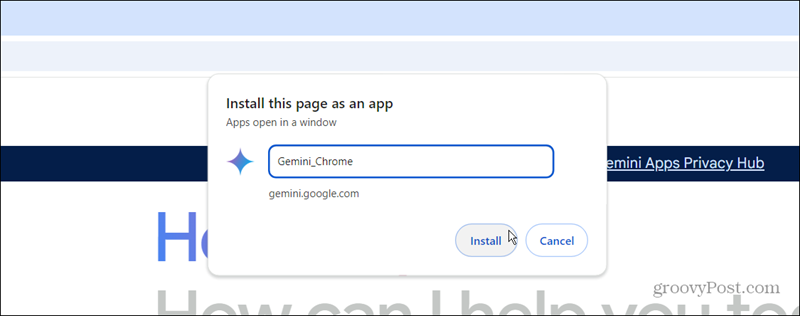
- Une fois les étapes terminées, la PWA Gemini s'ouvrira et des raccourcis seront disponibles dans le menu Démarrer et la barre des tâches.
Note:Si vous l'installez à partir de chaque navigateur, nommer éventuellement les icônes de raccourci peut vous aider si vous en créez un à l'aide des deux navigateurs, car les icônes sont identiques.


Obtenez toute l'IA dont vous avez besoin
Bien qu'il n'existe pas d'applications d'IA officielles pour ChatGPT ou Google Gemini, vous pouvez utiliser cette solution de contournement pour obtenir les différentes marques d'IA sur votre PC Windows. L'IA de Microsoft est intégrée à Windows 11, mais vous pouvez désactiver Copilot ou la désactiver dans Edge si vous n'êtes pas fan.
Vous n'obtiendrez pas plus de fonctionnalités d'une PWA que si vous ouvrez le site Gemini ; il offre une expérience plus proche de celle d'une application. Si vous préférez cela, utilisez les étapes ci-dessus à partir de Chrome ou Edge.
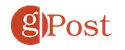
[ad_2]



